В любом смартфоне на Android предустановлено большое количество приложений, многими из которых мы никогда не пользуемся. Изначально они не занимают место в памяти приложений, но после автоматического обновления иногда доходит даже до того, что обновления предустановленных приложений забивают всю память и не дают установить какие-либо новые приложения. Кроме того, у большинства предустановленных приложений есть постоянно работающая резидентная часть, которая замедляет работу смартфона и потребляет энергию аккумулятора.
Сегодня я расскажу, как просто и быстро избавиться от ненужных приложений и освободить память.
Предустановленные приложения нельзя удалить стандартными средствами, но можно отключить их, не забыв удалить обновления. После отключения приложения исчезнут из меню и не будут потреблять системные ресурсы.
Итак, заходим в «Настройки-Приложения» и ищем кандидатов на удаление. Во вкладке «загруженные» будут те из предустановленных приложений, для которых Андроид установил обновления.
Освободи ПАМЯТЬ! Как отключить предустановленные приложения на телефоне без компьютера и рут прав 💫
Нажимаем на приложение. Первым делом нажимаем кнопку «удалить обновления».
Соглашаемся на предложение заменить обновлённое приложение исходной версией.
Затем нажимаем «Выключить» и подтверждаем своё действие.
Нажимаем «Остановить», чтобы выгрузить приложение из памяти (если этого не сделать, оно будет работать до перезагрузки).
Так делаем со всеми ненужными приложениями. Далее переходим на вкладку «Все».
Здесь видны те приложения, которые не обновлялись. Достаточно просто выключить и остановить всё, что вам не нужно. В этой вкладке находятся в том числе и важные системные приложения, поэтому отключайте только то, в чём Вы абсолютно уверены.
Я всегда отключаю следующие приложения:
Диск (Google диск)
Карты (Google карты)
Новости и погода
Синхронизация календаря Google
Фильмы (Google фильмы)
Email
Gmail
Google Keep
Google Play Пресса
Google Play Фильмы
Google+
Hangouts
Play Книги
Play Музыка
Разумеется, если вы пользуетесь какими-либо приложениями из этого списка, отключать их не надо.
Для того, чтобы Андроид не устанавливал обновления на всё подряд, автообновление лучше выключить: запускаем «Play Маркет» и нажимаем на три полоски в левом верхнем углу.
Заходим в настройки. «Автообновление приложений — никогда»
Заодно отключаем «Оповещения о наличии обновлений».
Вот так просто, быстро и стандартными средствами можно сделать, чтобы смартфон работал быстрее, память приложений дольше не кончалось и аккумулятора хватало на более долгое время работы.
Прежде всего мой блог о технике: я пишу обзоры, делюсь опытом, рассказываю о всяких интересных штуках. А ещё делаю репортажи из интересных мест, публикую заметки о музыке, кино и интересных событиях.
Добавьте меня в друзья здесь. Запомните короткие адреса моего блога: Блог1.рф и Blog1rf.ru.
ЭТУ ЗАРАЗУ НУЖНО ОТКЛЮЧИТЬ НА СМАРТФОНЕ ПРЯМО СЕЙЧАС!!
Источник: ammo1.livejournal.com
Как отключить приложения на Android?
Любые приложения на смартфоне, не приносящие пользы, лучше выключать. Каждая программа потребляет значительную часть оперативной памяти, ресурсов процессора и интернет-трафика. Все это приводит к снижению быстродействия телефона или планшета, а также разряжает батарею. Нет желания мириться с последствиями?
И не нужно, так как отключить приложения на Android обычно довольно просто. Нужно лишь следовать рекомендациям ниже.
Что значит остановить приложение на Android?
На любом смартфоне есть предустановленный набор приложений, который удалить без root-прав нельзя. На устройстве есть сразу 2 набора программ: сервисы Google, встроенные в Android, и программы от разработчика гаджета. Такие производители, как Xiaomi, Samsung, Lenovo, Honor, Meizu и т. д. добавляют в прошивку утилиты, которые они считают полезными. Обе группы приложений являются основными, недоступными для удаления по умолчанию.
Таким образом программы останутся на телефоне, но не будут потреблять системные ресурсы, так как будут находиться в неактивном состоянии.
Что можно отключить в Android?
Так как отключить ненужные приложения можно, но потенциально опасно, нужно разделить между собой обязательные и необязательные программы. Здесь появляется первый вопрос, сервисы Google Play можно ли удалить ? Нельзя полностью убирать приложения Google: Музыка, Маркет и т. п., так как это может негативно отразиться на работоспособности системы. Их остановка тоже порой влияет на исправность ОС. Если Android начнет работать некорректно, лучше восстановить работу выключенных приложений.
Встроенные сервисы в оболочку можно выключать практически всегда без последствий для системы. Приложения, установленные из Google Play, не нужно останавливать. Редко используемые сервисы развлечений, вроде программ для просмотра фильмов, прослушивания музыки и т. п., стоит удалить. Они будут всегда доступны в интернете и при первом подключении к сети их можем восстановить.
И все-таки, какие сервисы Google можно отключить ? Практически все, кроме Play Маркет и связанных приложений. Синтезатор речи, Поиск, Ассистент, Музыка, Фильмы, Gmail, Карты и т. п. можем отключить безболезненно для ОС.
Как отключить ненужные приложения?
Ненужными можем считать те приложения, которые редко используются (последний запуск был более 2-4 недель назад). Еще сюда же относятся программы, потребляющие много оперативной памяти, места на диске. Статистику можно найти в настройках: «Питание и производительность» — «Потребление энергии».
Существует только 2 способа выключить приложения без root-доступа: для старых устройств и для новых.
Xiaomi Service Framework как отключить на Android 7 или старше:
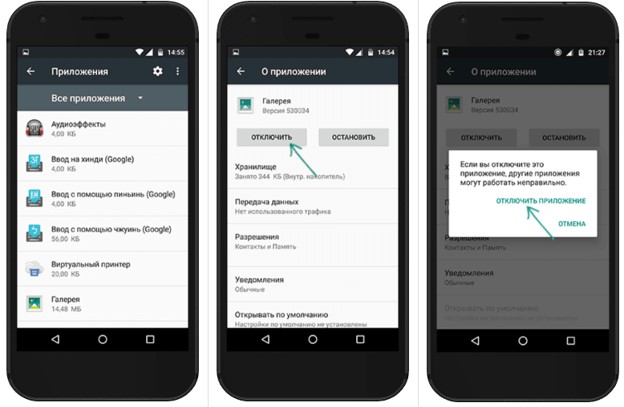
- Открываем «Настройки» и переходим в раздел «Приложения».
- Находим одноименную службу из списка (или другой сервис) и нажимаем на него.
- Выбираем опцию «Остановить».
- Подтверждаем действие.
Важно! В новых версиях Android или обновленных прошивках эта функция может быть недоступна.
Как отключить Google Фото и прочие сервисы через Go Launcher:
- Устанавливаем приложение из магазина Google.
- Делаем долгое касание к любому элементу рабочего стола.
- Выбираем опцию «Удалить».
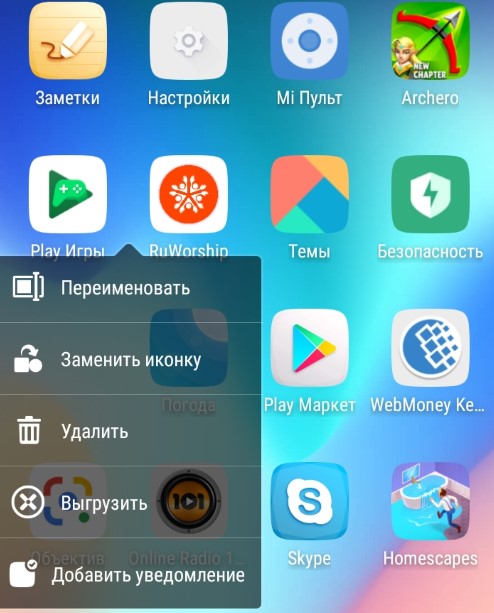
На самом деле вторая процедура не удаляет и даже не останавливает работу приложений, она только делает сервисы невидимыми.
Отключение Google Play
Манипуляция приведет к нежелательным эффектам: пропадет возможность устанавливать приложения, перестанут быть доступны автоматические обновления, могут появляться частые ошибки.
Принцип отключения следующий:
- Открываем «Настройки», а затем – «Приложения».
- Из списка выбираем «Сервисы Google Play».
- Сначала нажимаем на «Очистить кэш», дальше – на «Остановить».
- Кликаем на кнопку «Отключить».
Если опции выключения нет, значит производитель ее заблокировал и остается только открывать root-права.
Запуск остановленных приложений
Манипуляции по включению остановленных программ мало отличаются от предыдущих, но некоторая разница присутствует.
Как запустить остановленное приложение на Android :
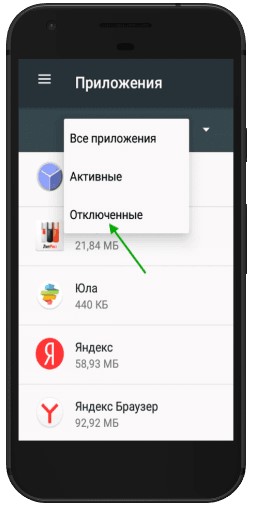
- Через «Настройки» переходим в «Приложения».
- Открываем вкладку «Отключенные» и ищем нужную программу.
- Жмем на кнопку «Включить», а затем – «Ок».
К сожалению, других встроенных методов управления приложениями в систему не заложено. Однако, необходимость в них скорее всего не возникнет, а один из методов поможет добиться цели. Если ничего не сработает, придется выбирать: мириться с приложениями или устанавливать root-права, что прекратит гарантию на телефон.
Источник: idej.net
Как отключить приложения на Андроид телефоне если нет компьютера
Отключение системных приложений является одним из самых важных действий, когда речь заходит про оптимизацию смартфона для повышения времени его работы, количества свободной оперативной памяти и общей производительности системы.
Этой теме я посвятил несколько десятков статей и около пяти видеороликов, но самым частым замечанием от читателей к таким публикациям всегда было обязательное наличие компьютера.
Прочитав эту статью вы узнаете способ отключения любых системных приложений, для реализации которого вам понадобится только смартфон (производитель не важен), работающий на базе Android 11, который подключён к любой Wi-Fi сети.
Все свои действия я буду показывать на примере Redmi Note 10 Pro.
Заходите в «Настройки» —> О телефоне —> делаете несколько нажатий на раздел «Версия MIUI», чтобы меню «Для разработчиков» стало доступно.
Затем следуете в «Расширенные настройки» —> Для разработчиков и активируете пункты:
- Отладка по USB
- Отладка по USB (Настройки безопасности)
- Беспроводная отладка
В окне «Разрешить отладку по Wi-Fi в этой сети?» выбираете «Всегда разрешать отладку в этой сети» и нажимаете на «Разрешить».
Теперь устанавливаете и запускаете приложение «LADB» которое позволит убрать ненужные приложения со смартфона. Ссылку на скачивание вы, как всегда, найдёте в конце статьи.
После запуска приложения вы открываете меню многозадачности и удерживаете палец на окне с «LADB», чтобы затем выбрать режим «Разделения экрана». Вторым окном разумеется выбираете открытое окно с настройками для разработчиков.
Если на вашем смартфоне Xiaomi отсутствует возможность разделять экран, ознакомьтесь с видео в котором я показал как его можно включить (ссылку так же найдёте в конце статьи)
В окне с настройками нажимаете на строчку «Беспроводная отладка» —> Подключение устройств через код подключения. После этого на экране смартфона появится два специальных кода, которые нужно ввести в окно «LADB».
- 393965 (в моём случае) вводится в графу «Pairing Code»
- 39791 (пять последних цифр самой нижней строки) в графу «Port»
Сделать это придётся лишь однажды. А после, убедившись в правильности введённых данных нажимаете на «Okay» в окне LADB.
Всё, программа полностью настроена. Теперь можете закрыть меню разделения экрана и все активные окна, а затем просто запустите заново приложение «LADB», которое после минутного ожидания выдаст сообщение со словом «Success».
Источник: dzen.ru